萬衆期待的 Apple Music 網頁版已經結束測試上線了!相信很多朋友已經迫不及待地開始使用 Apple Music 網頁版收聽音樂了。究竟如何正確打開 Apple Music 網頁版,免 iTunes 收聽音樂呢?本文會詳細介紹 Apple Music 網頁版的功能、使用技巧和貼士,教你簡單操作幾步,輕鬆在瀏覽器或手機上收聽你訂閱的 Apple Music 歌曲。
現在開始跟隨我,開啓你的 Apple Music 瞭解如何使用 Apple Music 網頁版吧。
使用前須知:Apple Music 網頁版需要登入 Apple ID 後才可以收聽完整歌曲,如未登入的情況下只能收聽歌曲中精選的 30 秒歌曲片段。
第 1 步:在電腦,平板電腦或者手機上面打開 「 Apple Music 網頁版 」。 如果已經是 Apple Music 會員,可以點選右上角 「登入」 。
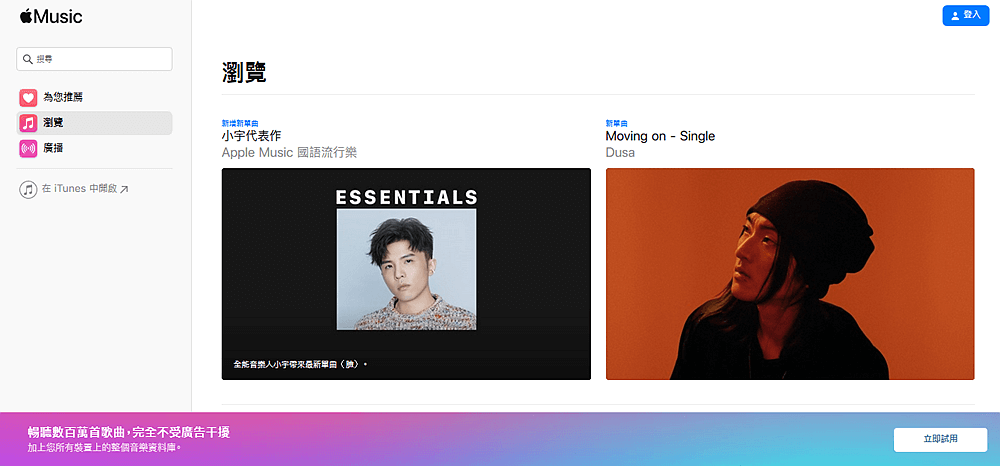
第 2 步:在彈出的窗口輸入您的 Apple ID,密碼後就可以透過瀏覽器收聽 Apple Music 歌曲了。如果您設置了雙重驗證的話,還需要輸入驗證碼後才可以獲取到您的音樂庫。
在開始享受 Apple Music 網頁版帶來的方便之前,我們也總結了一些 Apple Music 的功能,你可以邊閱讀這篇教學,邊跟着我們解鎖一些隱藏功能。
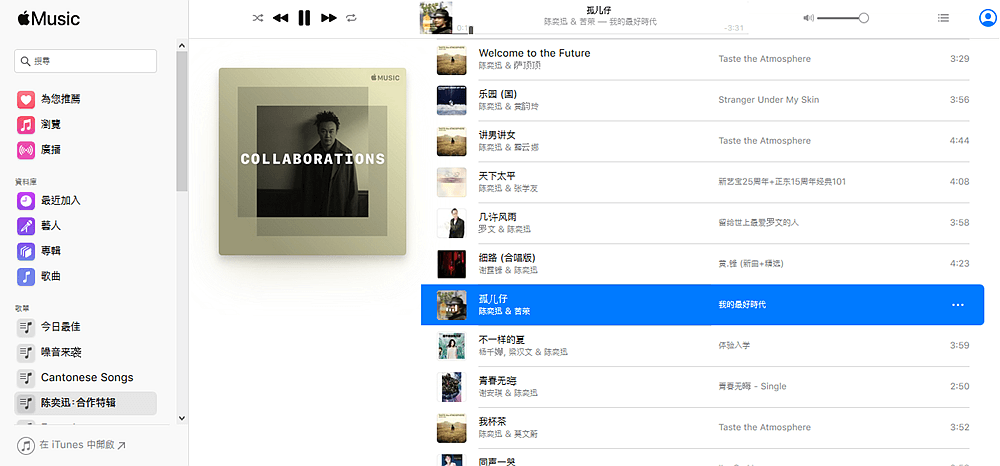
Apple Music 網頁版是基於 macOS 10. 15 Catalina 的 Music 應用程式來設計,保留了 iTunes 大部分的主要功能,但介面比 iTunes 更加簡潔、清爽。
Apple Music 網頁版提供「爲你推薦」、「瀏覽」、「廣播」、「搜尋」等常見功能,大家可以跟以往一樣,在 Apple Music 上找到自己心儀的音樂,添加到資料庫。
網頁版播放器的資料庫亦提供「最近加入」、「藝人」、「專輯」、「歌曲」等分類,大家可以直接點入分類迅速找到想聽的歌曲。
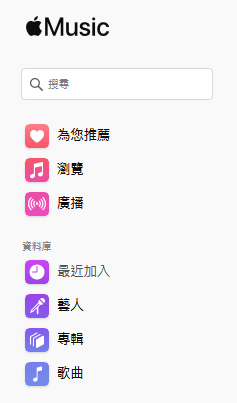
另外,登入 Apple ID 之後,之前在 iTunes 或者 Music App 添加過的播放列表都會自動同步到網頁版。
你可以把自己想聽的歌曲隨時添加到待播清單,也可以插播歌曲,或者把歌曲從「待播清單」中移除。
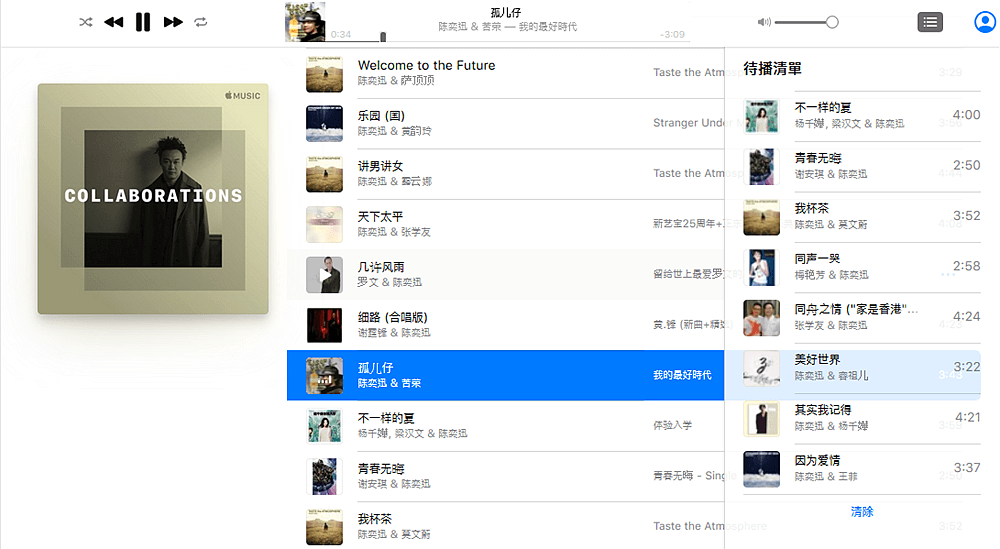
另外,Apple Music 網頁版支援兩個模式:深色或者淺色。它會自動識別 macOS 的介面風格,然後根據介面風格啓動自動切換爲深色模式或淺色模式。
AirPlay 功能暫時不支援,目前也無法在網頁版自訂線上收聽音質或是下載 Apple Music 歌曲。
以上是 Apple Music 網頁版播放器的使用方法和功能介紹。整體來説,Apple Music 網頁版設計風格比 iTunes 更直觀,功能上跟 iTunes 並無大差異,但操作上更加便利,無論新用戶還是舊用戶,都可以快速掌握使用技巧。如果不喜歡安裝 Apple Music 電腦版,那麽使用 Web 版播放器也是不錯的替代選擇,而且多個平台都可以無阻礙使用。快快動起來,在你的電腦瀏覽器開啓 Apple Music 網頁版暢聽 Apple Music 歌曲吧!
發表評論
0 條評論

Copyright © 2026 TuneFab Software Inc. 版權所有.
評論(0)